WhatsApp のチャット履歴から誤ってメッセージを削除してしまう場合があります。 これが発生しても、心配しないでください。 この記事では、iPhoneで削除されたWhatsAppメッセージを見て復元する方法を順を追って説明します。
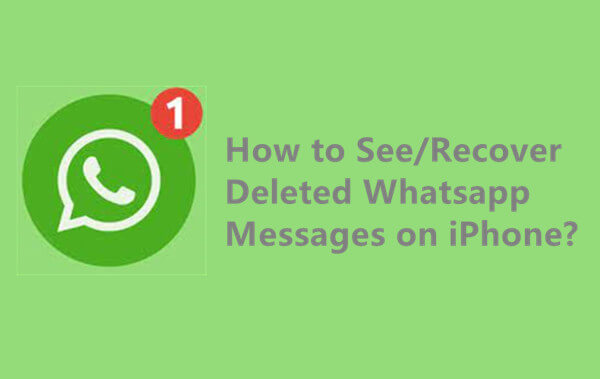
Part1. Whatsappの消したメッセージを見ることができるのはなぜ?
iPhone では、WhatsApp のチャットが iTunes や iCloud のバックアップに既に保存されている可能性が高く、そこから公式の手順やデータ復旧ツールを使用して、削除したチャットを取得できます。
さらに、バックアップを作成せずに誤ってメッセージを消去した場合でも、iPhone のデータはすぐには消去されません。 むしろ、目に見えないように保管され、信頼できるデータ回復ソフトウェアを使用して回復できる「未割り当て」スペースに移動されます。
Part2. バックアップを使用してiPhoneで削除したWhatsappメッセージを復元する方法
削除されたWhatsAppチャットを復元できる理由がわかったので、iPhoneで削除されたWhatsAppメッセージを復元する方法に移りましょう。
削除された WhatsApp の会話を iPhone から取得できる基本的なシナリオは 3 つあります。
1. Whatsappバックアップから削除されたメッセージを回復
iPhone ユーザーには WhatsApp でチャット バックアップ オプションが表示される場合がありますが、「設定」で WhatsApp バックアップを有効にしている場合、バックアップは iCloud でのみ保持されます。WhatsApp 自体はバックアップ サービスを提供しません。
そのため、WhatsApp メッセージを削除する前に既にバックアップしていた場合は、以下の手順を使用して簡単に復元できます。
- Step 1: 最新のバックアップ時間とサイズを確認するには、WhatsApp を開き、「設定」> 「チャット」 > 「チャット バックアップ」 に移動します。
- Step 2: iPhone から WhatsApp を削除し、再インストールします。 画面の指示に従って、通常どおり WhatsApp をセットアップします。 ここで、古い電話番号 (iCloud と同期されたもの) を使用してサインインすると、古いバックアップ ファイルが復元されます。
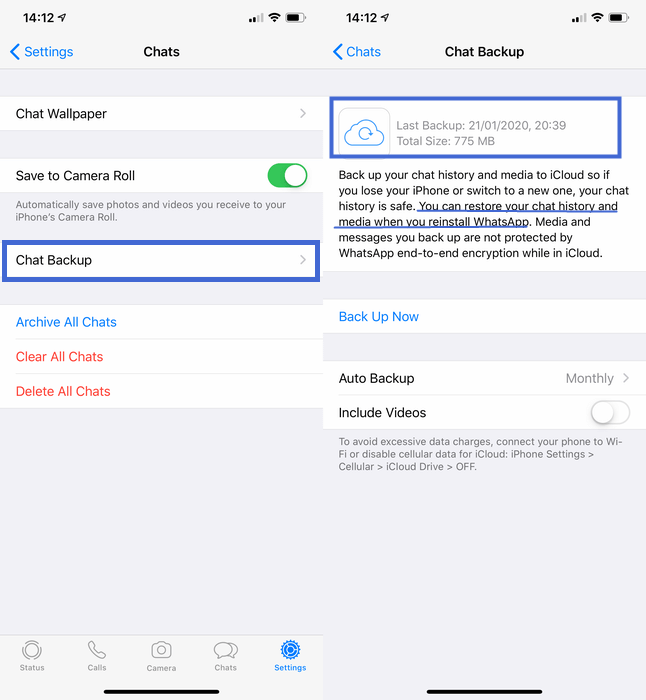
欠点
最新の WhatsApp メッセージがバックアップされていないと、失われる可能性があります。
プロセスが完了するまでに時間がかかる場合があります。
また、十分な iCloud ストレージも必要です。
2. iCloudバックアップから削除されたメッセージを元に戻す
もう1つの方法は、削除された WhatsApp メッセージを iCloud バックアップから復元することです。 この方法では携帯電話のすべてのデータが削除されるため、手順に進む前に既存のデータをバックアップすることを強くお勧めします。
- Step 1: 「設定」、「一般」の順に進み、「リセット」を選択します。 「すべてのコンテンツと設定を消去」をタップします。
- Step 2: iPhone が再起動し、リセットが完了すると、新しいデバイスとして設定するよう求められます。 セットアップ プロセス中に、「iCloud バックアップから復元」 を選択し、Apple ID で iCloud にサインインします。
- Step 3: 復元したい WhatsApp メッセージを含むバックアップ ファイルを選択し、「復元」 をクリックします。


欠点
それはすべてのiPhoneデータを消去します。
複雑で時間のかかるプロセスでもあります。
復元したデータが WhatsApp メッセージと共に戻ってくるという保証はありません。
3. iTunesのバックアップから削除したメッセージを復旧
iPhone を定期的に iTunes でバックアップしていた場合は、失われた WhatsApp メッセージを iTunes バックアップから復元できます。
コンピュータに最新バージョンの iTunes がインストールされていることと、iPhone ケーブルが必要です。
Step 1: iPhone を PC または Mac に接続し、iTunes を開きます。
Step 2: 最初に iPhone の名前をクリックし、次に 「概要」 タブをクリックします。
Step 3: 「バックアップの復元」 をクリックし、最新のバックアップ ファイルを選択して、WhatsApp メッセージを復元します。
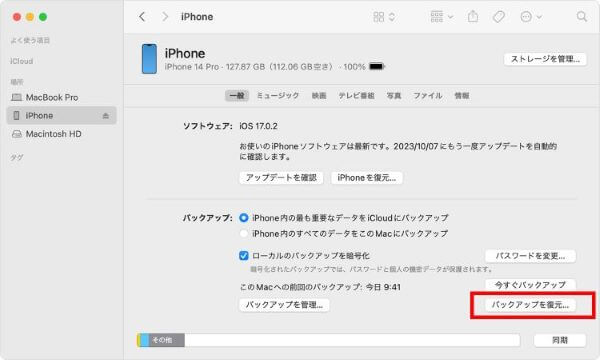
欠点
デバイスのすべてのデータを書き換えます。
バックアップ内のデータをプレビューして、WhatsApp メッセージが含まれていることを確認する方法はありません。
Part3. バックアップなしでiPhoneで削除されたWhatsAppメッセージを表示/復元する方法
ここで、この記事の最も重要なセクションに進みます。データをバックアップしないとどうなるでしょうか。 この場合、削除された WhatsApp メッセージを元に戻す唯一の方法は、専門的なツールを使用することです。
iFindit は間違いなく、最も一般的に使用されている最高のデータ回復ツールの 1 つです。 紛失または削除されたデータを回復するための簡単なソリューションをユーザーに提供するように設計されています。 使い方はとても簡単で、さまざまな iOS デバイスで動作します。 バックアップがない場合でも、iFindit は削除された WhatsApp メッセージを iPhone から復元できます。
その他の注目すべき機能のいくつかを次に示します。
復元を決定する前にデータをプレビューすることもできます。これは、すべてではなく少数の WhatsApp メッセージのみを復元する場合に役立ちます。
スキャンとプレビューのサービスを無料で提供します。
WhatsApp メッセージだけでなく、写真、ビデオ、連絡先、メモなども復元できます。
ウイルスやマルウェアに完全に感染していないため、デバイスは安全です。

- 1 UnicTool iFindit の公式 Web サイトにアクセスし、ソフトウェアをダウンロードします。 インストールして実行します。 「iOS デバイスから復元」を選択します。 iPhone をコンピュータに接続します。
- 2 「次へ」 を選択し、復元するデータの種類を選択します。
- 3 「スキャン」 を選択し、ソフトウェアがデバイスをスキャンするのを待ちます。
- 4 データがスキャンされたら、それをプレビューして、復元する WhatsApp メッセージを選択できます。次に、「復元」 ボタンをクリックします。




最後に
iPhone で削除した WhatsApp メッセージを表示して復元するには、いくつかの方法があります。 ただし、すべてが機能するわけではなく、状況によって異なります。
iPhone からデータを取得するのに問題があり、どこから始めればよいかわからない場合は、iFindit を使用することをお勧めします。iFindit は、データ損失に対処するための最良のツールの 1 つであることが証明されています。

